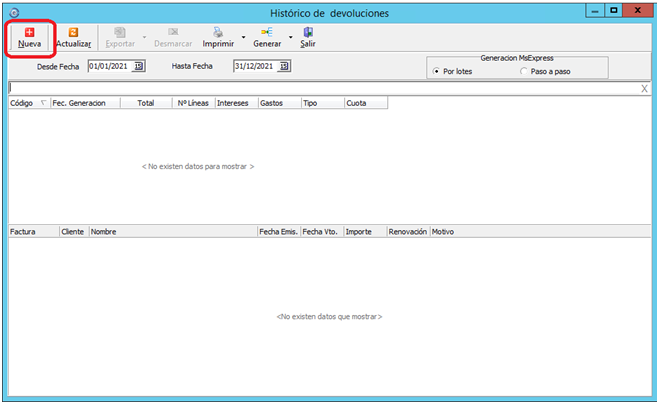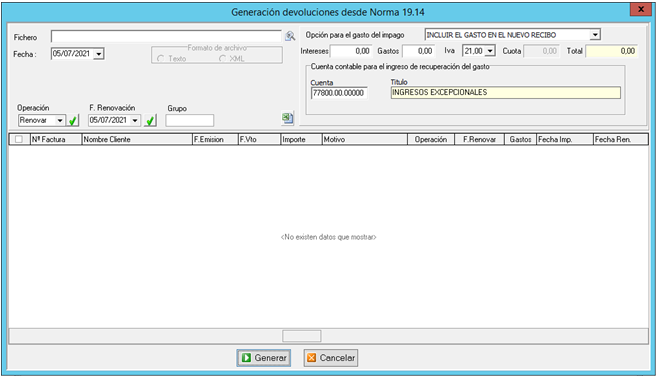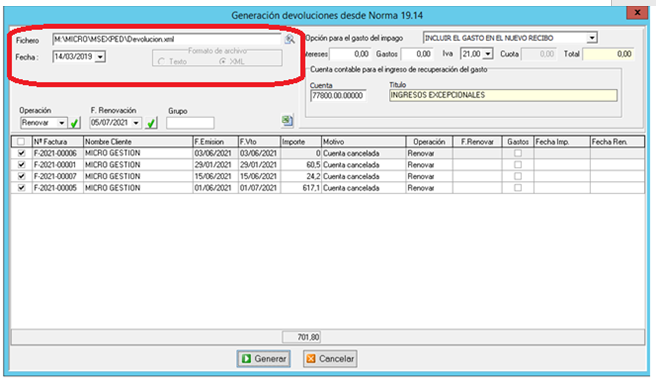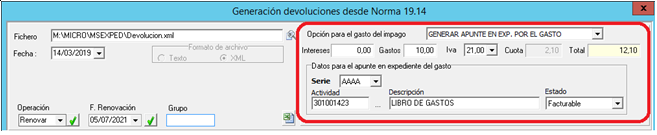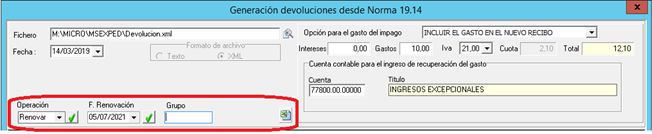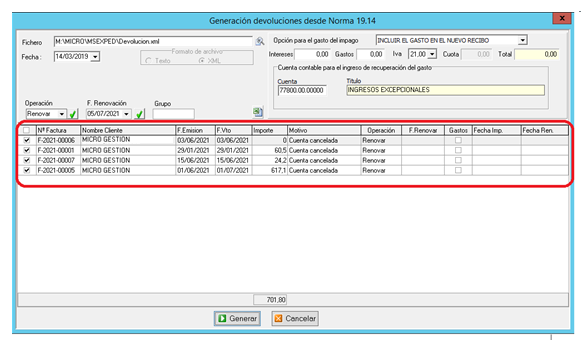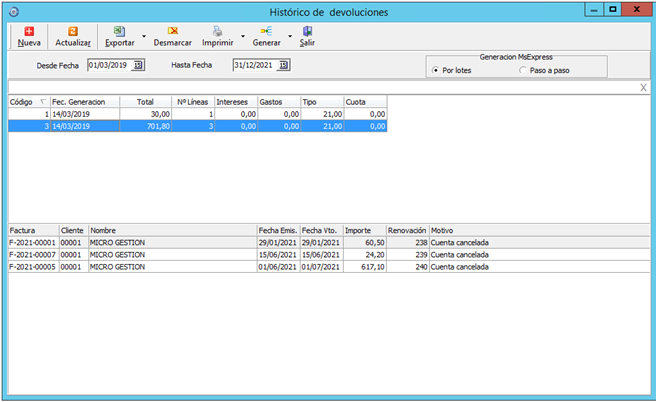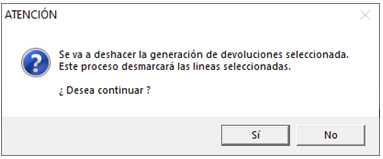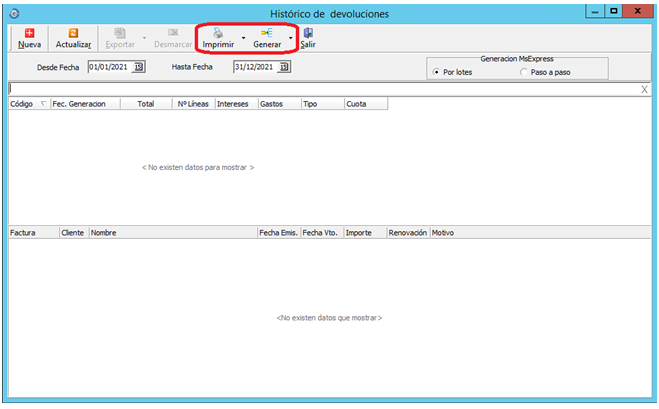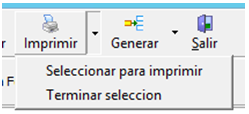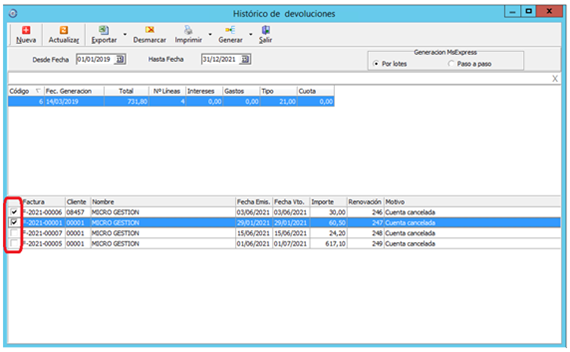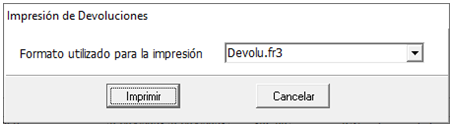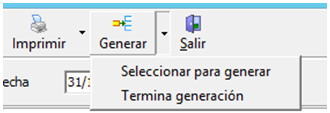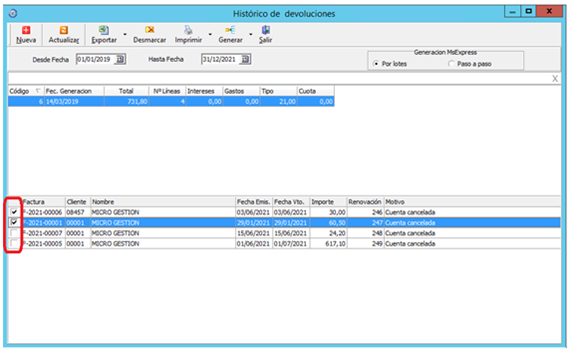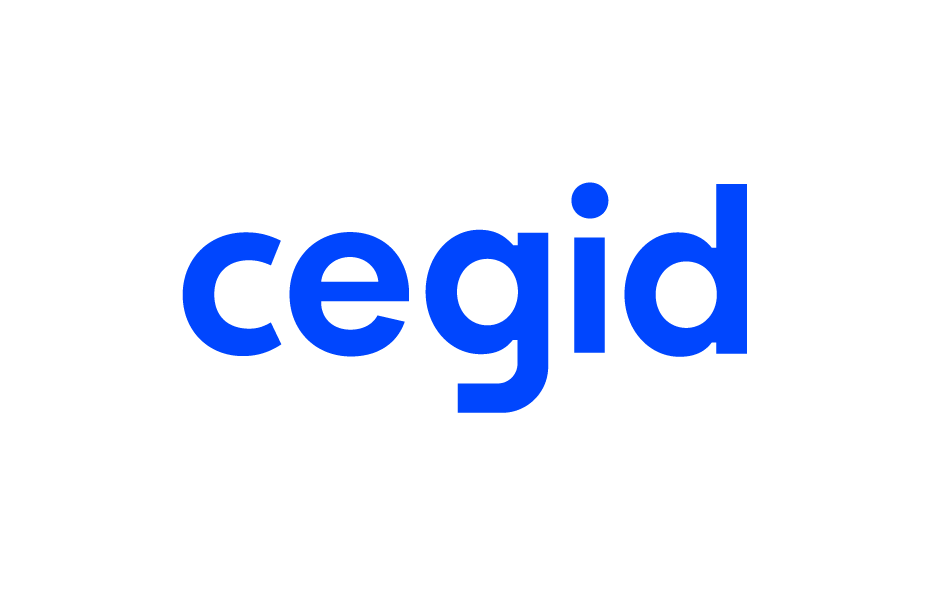En MsExpedientes es posible generar de forma rápida las devoluciones de los recibos remesados a través del banco, con el fichero Norma 19.14
Desde la opción Devoluciones del Menú Cartera aparecerá la pantalla de Histórico de devoluciones, donde también se mostrarán por rango de fechas las devoluciones tramitadas.
Para generar una nueva devolución pulsaremos el botón “Nueva”:
La pantalla de generación de devoluciones se divide en cuatro partes:
1. Selección del fichero descargado desde el banco. Normalmente será en formato XML.
Al seleccionar el fichero se visualizarán los recibos que han sido devueltos y el motivo de la devolución:
2. Gastos e intereses derivados de la devolución de recibos
Los gastos se pueden incluir en el nuevo recibo tras generar la renovación pertinente, o generarlos en un expediente por si se tiene previsto facturarlos posteriormente.
- Incluir el gasto en el nuevo recibo: Se podrán imputar Intereses y/o Gastos con o sin IVA, que se sumarán al importe del recibo devuelto cuando lo renovemos. Si se indican Gastos, habrá que indicar la cuenta contable de recuperación del Gasto para la sincronización con el programa de contabilidad MsConta en caso de disponer de él.
- Generar apunte en expediente por el gasto: Se generará una línea en un expediente con la serie, la actividad, descripción, estado e importes que se hayan indicado.
3. Se podrá impagar o renovar el recibo o recibos seleccionados. En el caso de la renovación, debe rellenarse la fecha de renovación. También se puede indicar un Grupo para agrupar los impagos en un mismo diario al hacer la sincronización a MsConta.
4. Una vez revisada la información anterior, se podrán seleccionar a través de la primera columna los recibos a gestionar.
Si se han imputado gastos por defecto se incluirán en todos los recibos, aunque se podrá desmarcar alguno de ellos desde la columna “Gastos”.
Al pulsar el botón Generar se marcarán los recibos con el estado indicado. Esta operación se reflejará en la ventana de Histórico de devoluciones desde la que se podrán visualizar los recibos devueltos.
Desde esta ventana también será posible deshacer la generación de la devolución a través del botón “Desmarcar”, lo que deshará el proceso:
Las devoluciones podrán imprimirse o enviarse a través de una circular. A continuación se explican las siguientes opciones:
- Imprimir: Se permite imprimir la devolución al completo, o seleccionar los recibos concretos a imprimir.
Para la impresión discriminada de recibos, habrá que pulsar en la flecha junto al icono de Imprimir, y aparecerán dos opciones:
Pulsando Seleccionar para imprimir, aparecerá una columna en el detalle de la devolución para poder marcar los recibos a imprimir.
Una vez hecha la selección pulsaremos en Terminar la selección para imprimir los recibos seleccionados.
Si se desea imprimir la devolución al completo, pulsando en Imprimir se gestionará el envío de todos los recibos de la devolución seleccionada:
Si se dispone de la aplicación MsExpress para el envío o notificación de documentos de forma automática, por diferentes medios, se podrán enviar o notificar las devoluciones a los clientes previamente configurados, del siguiente modo:
- Generar: Se permite enviar la devolución al completo, o seleccionar los recibos concretos a enviar.
Para el envío discriminado de recibos, al igual que con la impresión, deberemos previamente seleccionar los recibos pulsando en la flecha junto al botón de Generar.
Pulsando Seleccionar para generar, aparecerá una columna en el detalle de la devolución para poder marcar los recibos a enviar.
Una vez hecha la selección pulsaremos en Terminar la selección y confirmaremos el envío.
Antes de gestionar las devoluciones de los recibos por MsExpress, habrá que tener en cuenta dos opciones:
- Por lotes: Se solicitará una sola confirmación del envío con las reglas programadas en los sujetos.
- Paso a Paso: Se solicitará una confirmación para cada envío de recibo.
Si se desea enviar la devolución al completo, pulsando en Generar se gestionará el envío de todos los recibos de la devolución seleccionada.
Solicita ahora una DEMO del programa de facturación y gestión de despachos y asesorías MsExpedientes.